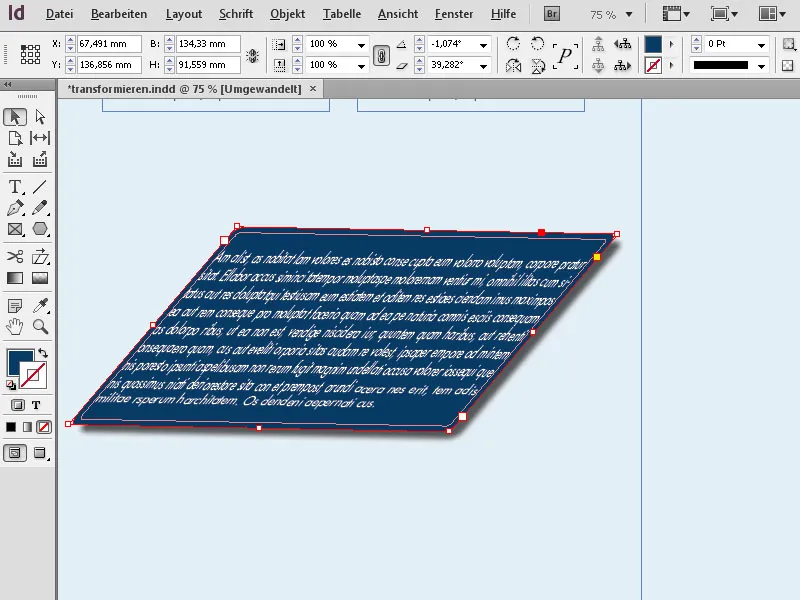" Adobe InDesign" įrankis " Free Transform" yra universalus įrankis, kuriuo galima laisvai mastelizuoti, pasukti, iškraipyti ir transformuoti objektus. Ji leidžia kūrybiškai koreguoti ir lanksčiai projektuoti maketavimo elementus. Šiame vadove žingsnis po žingsnio parodysiu, kaip veiksmingai naudoti įrankį "Free Transform", kad galėtumėte atlikti tikslius ir kūrybiškus dizaino pakeitimus. Pradėkime ir susipažinkime su šiuo galingu įrankiu!
Laisvo transformavimo įrankiai rodomi išskleidžiamajame meniu, kai paspaudžiate ir laikote kairįjį pelės klavišą ant aukščiau esančioje įrankių juostoje pažymėtos piktogramos.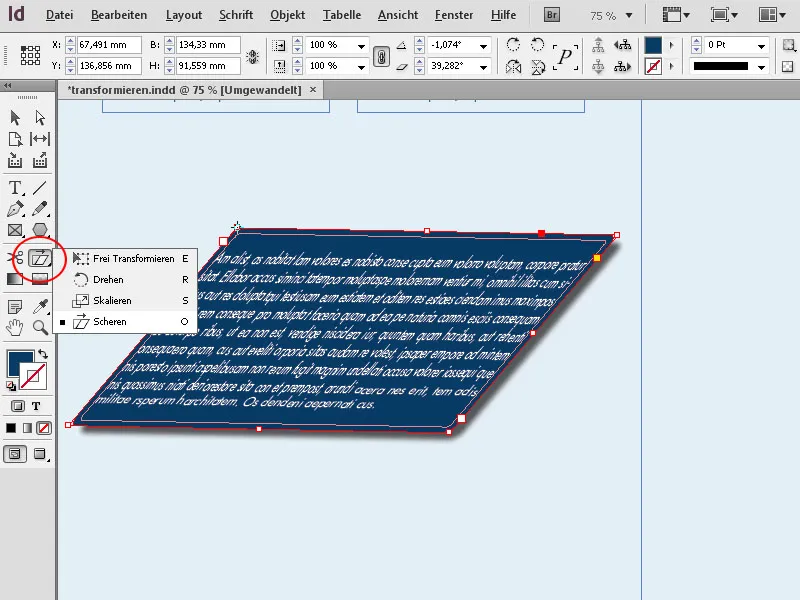
Tai šie įrankiai
- Laisvas transformavimas (E)
- Pasukti (R)
- Mastelis (S)
- Žirklės (O)
Spustelėkite vieną iš jų, kad pasirinktumėte atitinkamą įrankį.
Tai transformuoja anksčiau pasirinktą objektą, priklausomai nuo nustatyto atskaitos taško, priklausomai nuo pasirinkto įrankio. Transformacija veikia ir rėmelį, ir jo turinį.
Naudodami funkciją Laisva transformacija (spartusis klavišas E) galite keisti objekto, pavyzdžiui, teksto rėmelio, dydį horizontalia arba vertikalia kryptimi, vilkdami centrinius rėmelio taškus, arba horizontalia ir vertikalia kryptimi, vilkdami kampinius taškus. Objekto turinys keičiamas proporcingai. Jei laikote nuspaudę klavišą Shift, objektas ir turinys proporcingai masteliuojami horizontaliai ir vertikaliai.
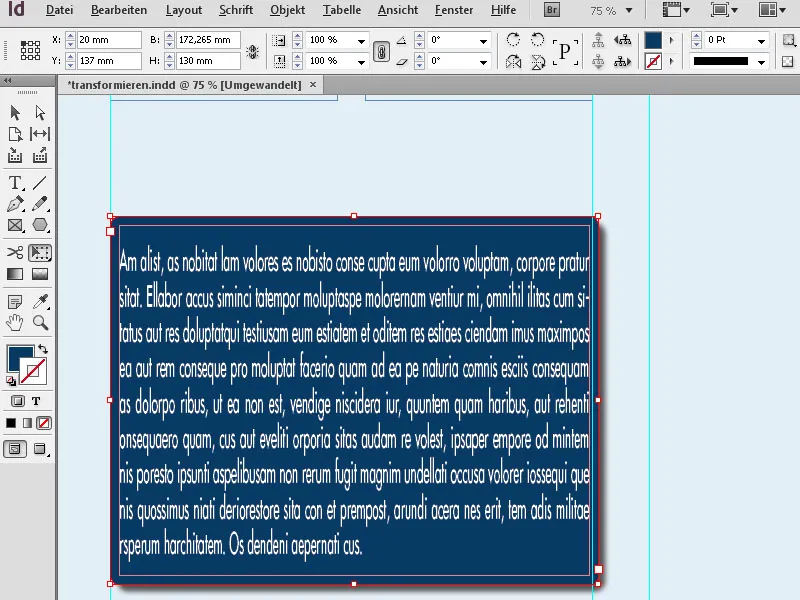
Naudokite sukimo įrankį (spartusis klavišas R), kad pasuktumėte pasirinktą objektą aplink valdymo paletėje pažymėtą atskaitos tašką. Jei atlikdami šį veiksmą laikysite nuspaudę klavišą Shift, sukimas vyks 45° žingsniu.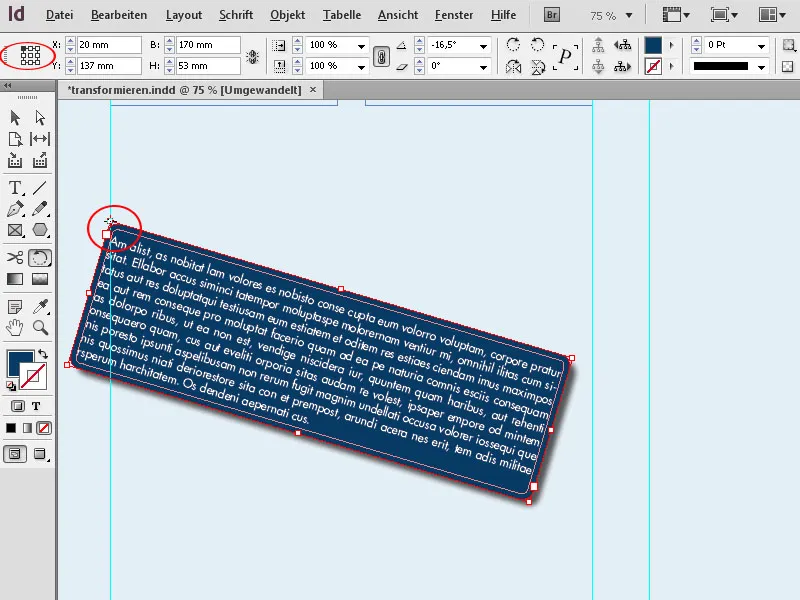
Naudodami įrankį Mastelis (sparčioji klaviatūros kombinacija S) objektą galite masteliuoti tiek horizontaliai, tiek vertikaliai, neatsižvelgiant į tai, kur jis paliestas.
Tačiau visas šias transformacijas taip pat galite labai lengvai atlikti naudodami pasirinkimo įrankį. Kad būtų transformuojamas ne tik rėmelis, bet ir jo turinys, vienu metu reikia laikyti nuspaustą klavišą Ctrl. Jei norite proporcingai masteliuoti ir horizontaliai, ir vertikaliai, taip pat turite paspausti klavišą Shift.
Norėdami pasukti pasirinktą objektą, perkelkite pasirinkimo įrankį šalia vieno iš kampinių taškų. Tada objektą galite pasukti norima kryptimi laikydami nuspaustą pelės klavišą. Šiuo atveju taip pat paspaudus klavišą Shift atliekamas 45° prieaugis.
Tačiau, priešingai nei naudojant sukimo įrankį iš transformacijos įrankių paletės, naudojant pasirinkimo įrankį objektas visada pasukamas aplink savo centrinį tašką, nepriklausomai nuo pasirinkto atskaitos taško.
Žirklių įrankis (spartusis klavišas O) gali būti naudojamas objektui pakreipti arba palenkti.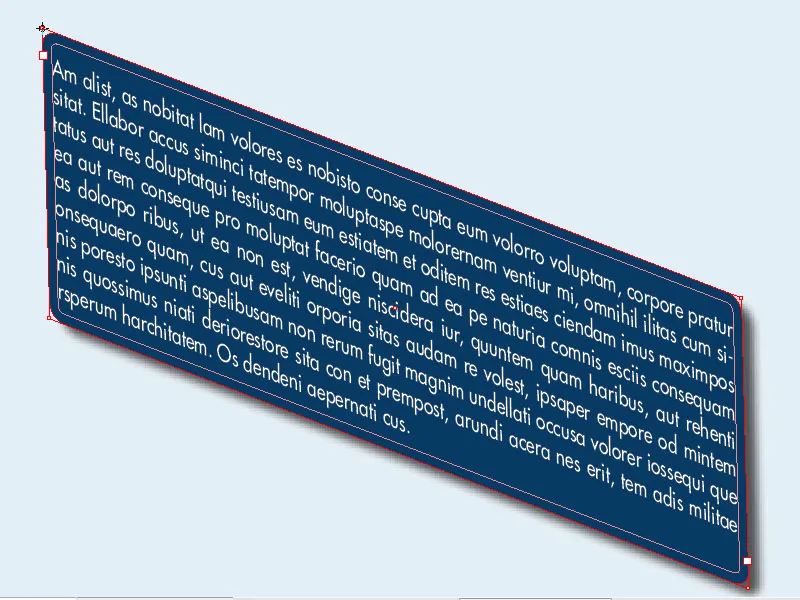
Objekto rėmas transformuojamas lygiagretainio forma. Šiuo atveju transformacija taip pat veikia ir formą, ir turinį.